長年使ってなかったWindows7パソコンを使おうと思ったらパスワードを忘れてしまってログインできないという事態に・・・。
パソコンはレノボのノートパソコンです。いろいろ調べてみて危険度はあるけど素人でも面倒くさくない方法を試してみたら見事にできました。
この方法を試す場合はパソコンの起動がおかしくなる可能性もありますので自己責任でお願いします。でも手順通りにやればできますし、もう一台パソコンが必要とか言いません。パスワードを忘れたパソコンだけで完結する方法です。
その方法とは管理者権限でコマンドプロンプトを使ってパスワードを変更するというやり方です。
管理者権限でコマンドプロンプトを開く
パソコンの電源を入れて「Windowsを起動しています」と出ている画面で電源ボタンを長押しして強制的に電源をOFFします。
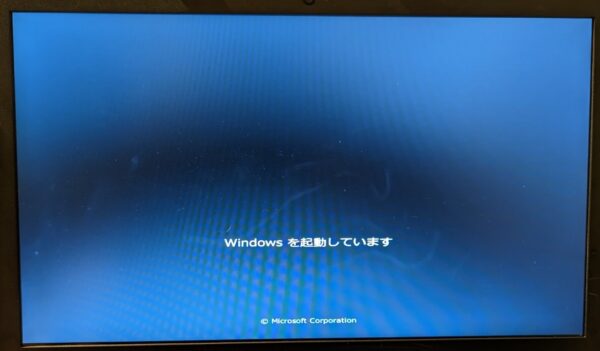
もう一度電源を入れるとWindowsエラー回復処理という画面になります。ここでスタートアップ修復の起動(奨励)を選んでエンターを押します。

スタートアップ修復が始まります。この画面になる前に「システムの復元を使用してコンピューターを復元しますか?」と聞いてきたら「キャンセル」を押します。

「スタートアップ修復ではこのコンピューターを自動的に修復できません」と出たら問題の詳細の表示のところの三角を押します。
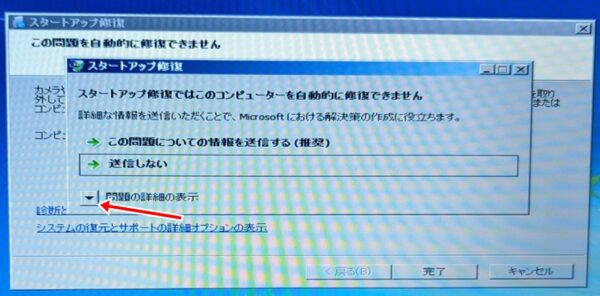
一番下までスクロールして一番下にあるURLを押します。
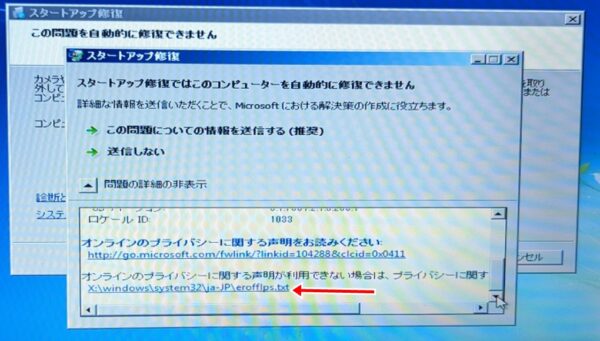
メモ帳が開きます。

メモ帳の「ファイル」を押して「開く」を押します。
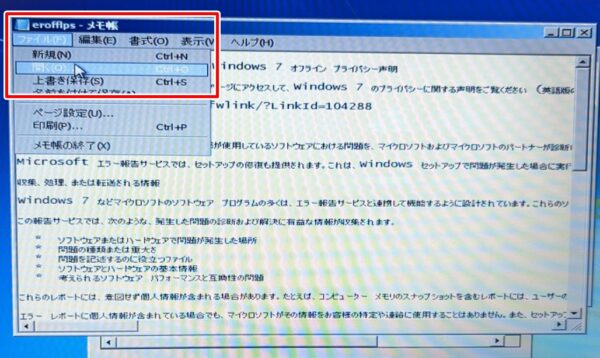
コンピュータをクリック

Windowsと名前のあるファイルをクリック

Windowsをクリック
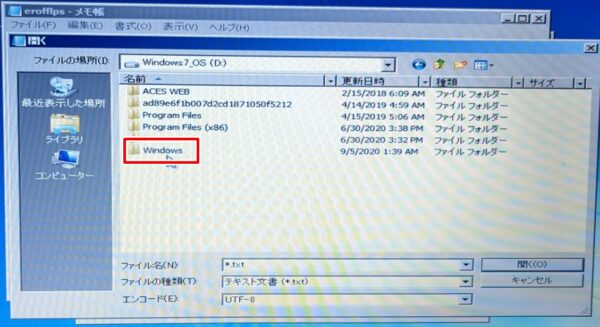
System32をクリック

ファイルの種類を「すべてのファイル」にする
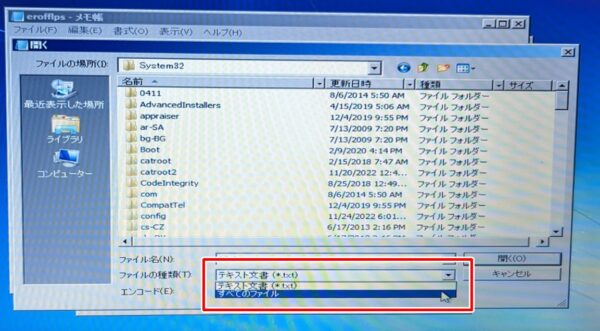
「cmd」を右クリックして「コピー」

右クリックから「貼り付け」します。
(ctrl+vで貼り付けてもよい)
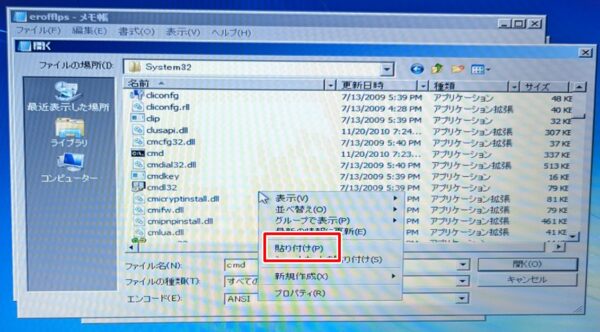
cmd-コピーというファイルができます。
次に「sethc」を右クリックして「名前の変更」
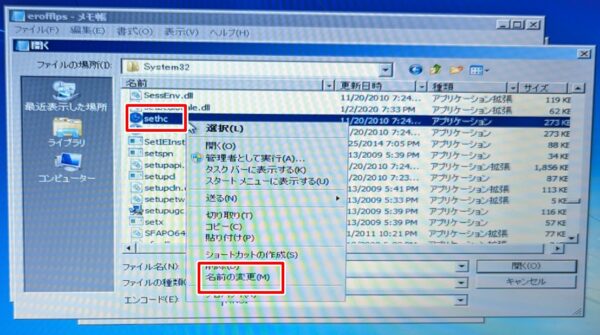
名前を変更します。sethc-1と変えました。

次に先ほどコピーしたcmd-コピーというファイルを右クリックして「名前の変更」
ファイルの名前を「sethc」にします。


名前の変更ができたらメモ帳を閉じます

スタートアップ修復のウィンドウを閉じて
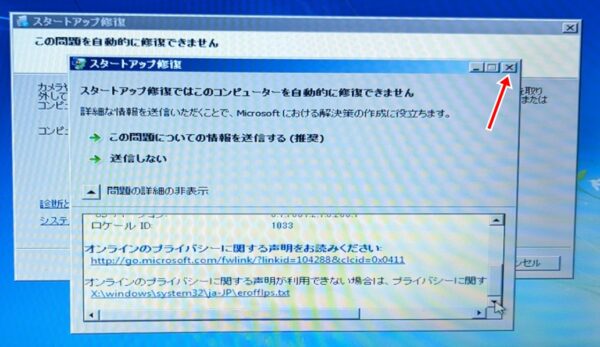
「完了」を押してシャットダウンします。
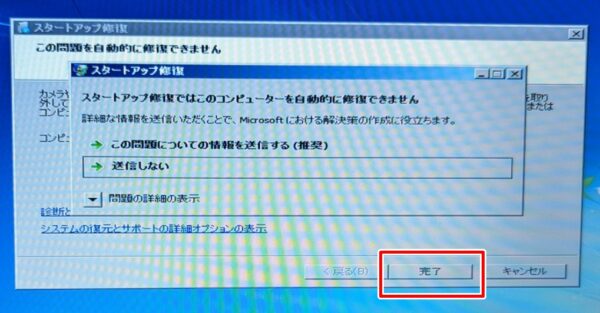
これでWindows7のパスワードを打ち込む前の画面からshiftキーを5回押すことによって管理者権限でコマンドプロンプトを呼び出すことができるようになりました。
コマンドプロンプトでパスワードを変更
パソコンの電源を入れてログオン画面になったらshiftキーを5回押します。
するとコマンドプロンプトが立ち上がります。
ここで
net user ユーザー名 パスワード
を入力してエンターを押します。
例 ユーザー名 hisa パスワード 123456
の場合
net user hisa 123456
と入力してエンターキーを押します。
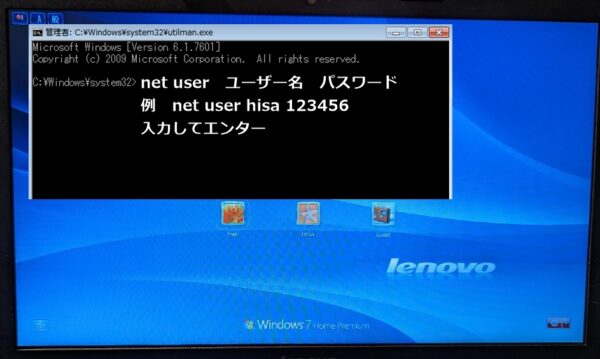
(パソコンで使っているユーザー名はnet userと入力してエンターを押すと表示されます。)
コマンドは正常に終了しましたとでたらOK
まとめ
今回僕が調べたWindows7のパスワードを忘れてしまったときの対処法で一番簡単そうな方法を紹介しました。
このパソコンはもういらないから処分しようと思って初期化しよっかなーと思ったらパスワードが?だったという・・・。
「PassFab 4WinKey」というソフトを使う方法もやってみようとしたのですが無料ではできなかったのでやめました。いらないパソコンにお金をかけるのもどうかと思って。まだ使うのであればメチャクチャ高額ではなかったのでソフトを使うのもアリかもしれません。
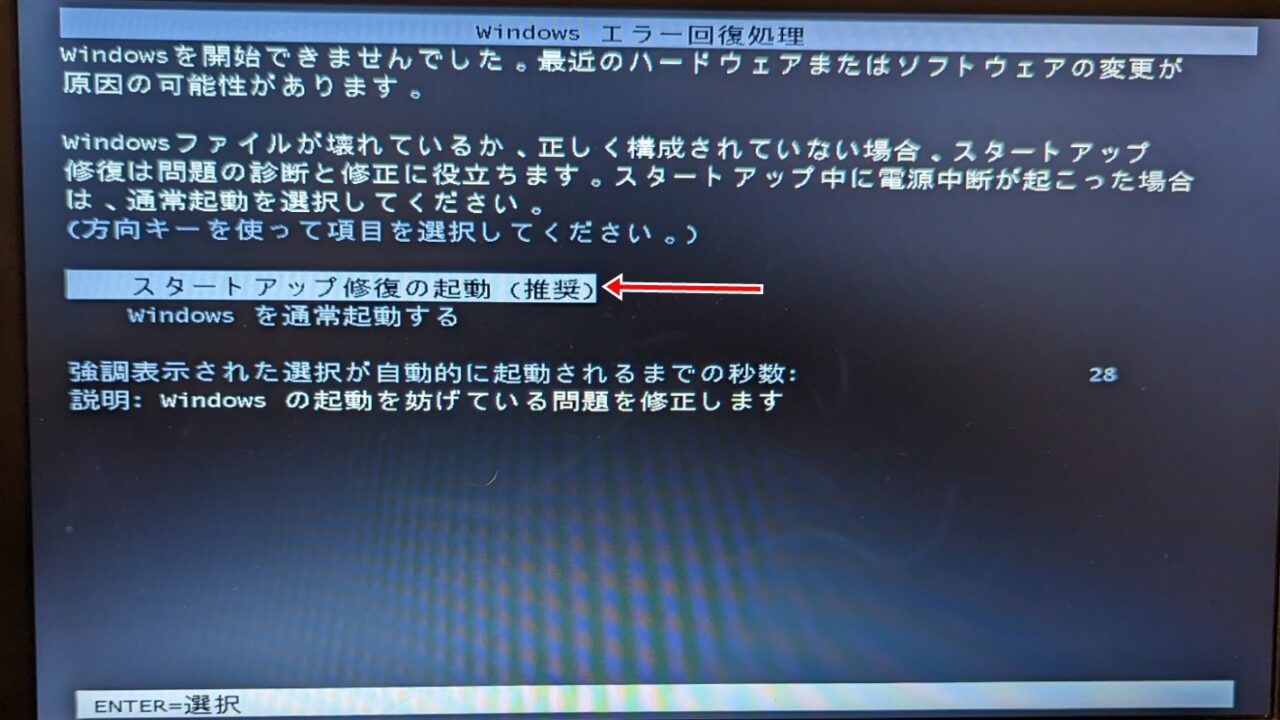





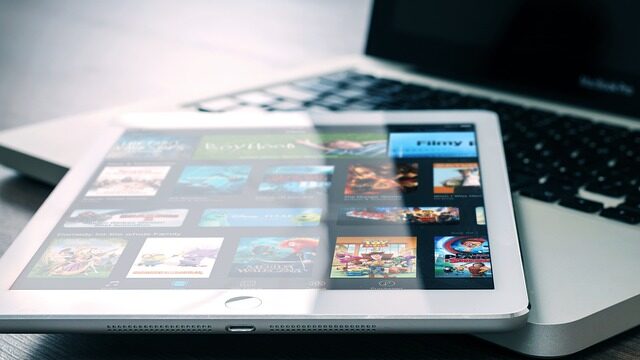




助かりました。ずっと使ってなかった古いWin7パソコンのパスワードが変更出来ました。私もPassFab4WinKeyは購入が必要でしたので取り止めました。最後に購入画面を提示するのは非常に汚いやり口だと思いました。こちらの最終手段を発見出来なければ、手の打ちようが無い八方塞がりで、お手上げ状態でした。こんな複雑な方法をご存知とは、凄い知識をお持ちだなぁと思います。心から感謝いたします。ありがとうございました。※メールアドレスは架空の物です。